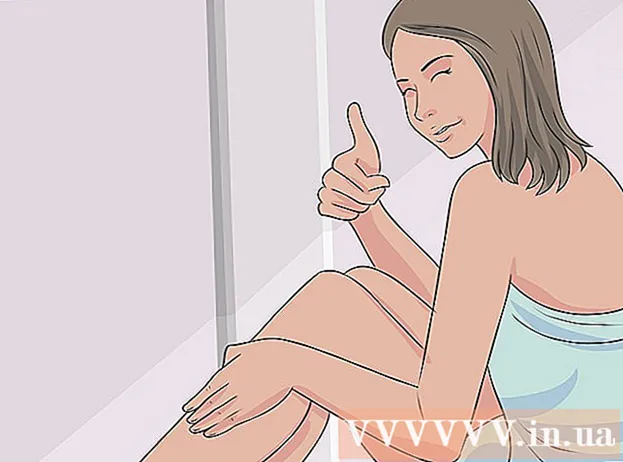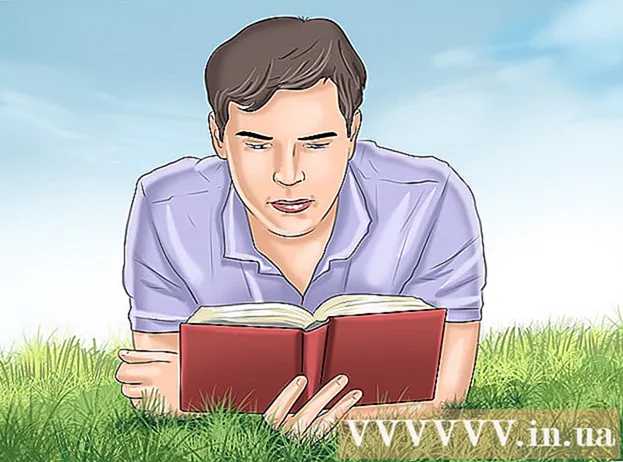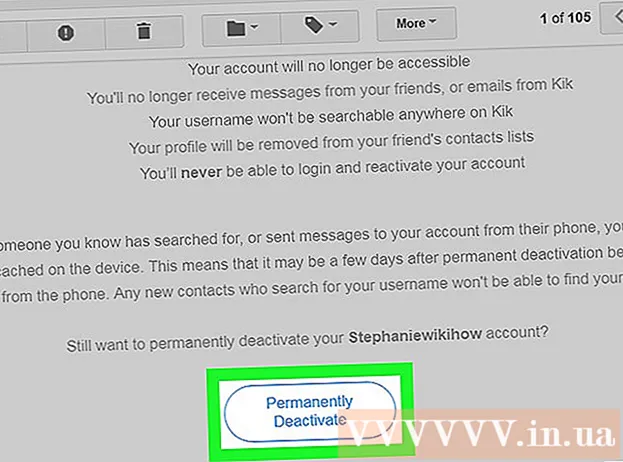Autora:
Carl Weaver
Data De La Creació:
2 Febrer 2021
Data D’Actualització:
1 Juliol 2024

Content
- Passos
- Primera part de 6: Com activar la detecció d'ubicacions per a Snapchat a l'iPhone / iPad
- Part 2 de 6: Com s'activa la detecció d'ubicacions per Snapchat a Android
- Part 3 de 6: Com activar els filtres
- Part 4 de 6: Com utilitzar diversos filtres
- Part 5 de 6: Com utilitzar els filtres Emoji
- Part 6 de 6: Com utilitzar les lents
Aquest article us mostrarà com utilitzar filtres emoji, lents i alguns filtres a l’aplicació Snapchat.
Passos
Primera part de 6: Com activar la detecció d'ubicacions per a Snapchat a l'iPhone / iPad
 1 Obriu la configuració del vostre iPhone. La icona d'aquesta aplicació sembla engranatges grisos. Com a regla general, es troba a la pantalla principal.
1 Obriu la configuració del vostre iPhone. La icona d'aquesta aplicació sembla engranatges grisos. Com a regla general, es troba a la pantalla principal.  2 Feu clic a Snapchat. Cerqueu aquesta aplicació entre altres aplicacions.
2 Feu clic a Snapchat. Cerqueu aquesta aplicació entre altres aplicacions.  3 Feu clic a Ubicació. Aquest element es troba a la part superior de la pàgina.
3 Feu clic a Ubicació. Aquest element es troba a la part superior de la pàgina.  4 Seleccioneu "Mentre utilitzeu l'aplicació". Ara, mentre utilitzeu l’aplicació, Snapchat tindrà accés a la vostra ubicació.
4 Seleccioneu "Mentre utilitzeu l'aplicació". Ara, mentre utilitzeu l’aplicació, Snapchat tindrà accés a la vostra ubicació.
Part 2 de 6: Com s'activa la detecció d'ubicacions per Snapchat a Android
 1 Obriu la configuració del dispositiu Android. La icona de l'aplicació sembla engranatges grisos (⚙️). Normalment el podeu trobar a la pantalla d’inici.
1 Obriu la configuració del dispositiu Android. La icona de l'aplicació sembla engranatges grisos (⚙️). Normalment el podeu trobar a la pantalla d’inici.  2 Desplaceu-vos cap avall i toqueu Totes les aplicacions. El podeu trobar a la secció "Dispositiu".
2 Desplaceu-vos cap avall i toqueu Totes les aplicacions. El podeu trobar a la secció "Dispositiu".  3 Desplaceu-vos cap avall i feu clic a Snapchat. Les aplicacions s’enumeren alfabèticament.
3 Desplaceu-vos cap avall i feu clic a Snapchat. Les aplicacions s’enumeren alfabèticament.  4 Aneu al menú Permisos.
4 Aneu al menú Permisos. 5 Mou el control lliscant que hi ha al costat de "Ubicació" a la dreta, a la posició "Activat". Es ressaltarà en blau-verd. Ara l'aplicació té Snapchat apareixerà l'accés a la ubicació del dispositiu i podreu utilitzar geofiltres especials.
5 Mou el control lliscant que hi ha al costat de "Ubicació" a la dreta, a la posició "Activat". Es ressaltarà en blau-verd. Ara l'aplicació té Snapchat apareixerà l'accés a la ubicació del dispositiu i podreu utilitzar geofiltres especials.
Part 3 de 6: Com activar els filtres
 1 Inicieu Snapchat. La icona de l'aplicació sembla un fantasma sobre un fons groc. S'obrirà el mode de càmera.
1 Inicieu Snapchat. La icona de l'aplicació sembla un fantasma sobre un fons groc. S'obrirà el mode de càmera.  2 Feu clic a la icona fantasma. Es troba a l'extrem superior esquerre de la pantalla. S'obrirà la pantalla d'usuari.
2 Feu clic a la icona fantasma. Es troba a l'extrem superior esquerre de la pantalla. S'obrirà la pantalla d'usuari.  3 Feu clic a la icona en forma d'engranatge. Es troba a l'extrem superior dret de la pantalla. S'obrirà el menú de configuració.
3 Feu clic a la icona en forma d'engranatge. Es troba a l'extrem superior dret de la pantalla. S'obrirà el menú de configuració.  4 Feu clic a Gestiona la configuració. Aquest menú es troba a la secció de serveis addicionals.
4 Feu clic a Gestiona la configuració. Aquest menú es troba a la secció de serveis addicionals.  5 Activeu els filtres movent el control lliscant cap a la dreta. Tindreu accés a tots els filtres Snapchat disponibles.
5 Activeu els filtres movent el control lliscant cap a la dreta. Tindreu accés a tots els filtres Snapchat disponibles.
Part 4 de 6: Com utilitzar diversos filtres
 1 Premeu el botó d'obturació per fer una foto. És un gran botó de cercle situat a la part inferior de la pantalla. La foto apareixerà a la pantalla.
1 Premeu el botó d'obturació per fer una foto. És un gran botó de cercle situat a la part inferior de la pantalla. La foto apareixerà a la pantalla.  2 Feu lliscar el dit cap a l'esquerra o cap a la dreta per la pantalla. S'obrirà el menú del filtre. En moure’s cap a la dreta, s’obriran els geofiltres; si es mou cap a l'esquerra apareixeran els tradicionals filtres de Snapchat.
2 Feu lliscar el dit cap a l'esquerra o cap a la dreta per la pantalla. S'obrirà el menú del filtre. En moure’s cap a la dreta, s’obriran els geofiltres; si es mou cap a l'esquerra apareixeran els tradicionals filtres de Snapchat.  3 Mantén premuda la foto. D'aquesta manera, mantenint el filtre seleccionat, podreu aplicar-lo a la foto.
3 Mantén premuda la foto. D'aquesta manera, mantenint el filtre seleccionat, podreu aplicar-lo a la foto.  4 Feu lliscar el dit cap a l'esquerra o la dreta amb un altre dit. Sense aixecar el dit de la pantalla, seleccioneu un filtre diferent.
4 Feu lliscar el dit cap a l'esquerra o la dreta amb un altre dit. Sense aixecar el dit de la pantalla, seleccioneu un filtre diferent. - Podeu afegir fins a tres geofiltres, segells de temps, icones de temperatura o filtres de color.
Part 5 de 6: Com utilitzar els filtres Emoji
 1 Fer una foto. Per fer una foto de qualsevol cosa, feu clic al botó rodó gran situat a la part inferior de la pantalla. La imatge apareixerà a la pantalla.
1 Fer una foto. Per fer una foto de qualsevol cosa, feu clic al botó rodó gran situat a la part inferior de la pantalla. La imatge apareixerà a la pantalla.  2 Feu clic al botó "Adhesiu". El botó es troba a l'extrem superior dret de la pantalla i sembla un full de paper amb una cantonada plegada.
2 Feu clic al botó "Adhesiu". El botó es troba a l'extrem superior dret de la pantalla i sembla un full de paper amb una cantonada plegada.  3 Feu clic a la icona d'emoticones. Es troba a l'extrem inferior dret de la pantalla. S'obrirà el menú d'emoji.
3 Feu clic a la icona d'emoticones. Es troba a l'extrem inferior dret de la pantalla. S'obrirà el menú d'emoji.  4 Feu clic a emoji. Seleccioneu els emojis del color que vulgueu utilitzar com a filtre. Els emoji estaran disponibles al centre de la pantalla.
4 Feu clic a emoji. Seleccioneu els emojis del color que vulgueu utilitzar com a filtre. Els emoji estaran disponibles al centre de la pantalla. - La vora exterior dels emoji acabarà convertint-se en el filtre.
 5 Arrossegueu els emoji a la cantonada de la pantalla.
5 Arrossegueu els emoji a la cantonada de la pantalla. 6 Separeu dos dits per augmentar la mida dels emoji.
6 Separeu dos dits per augmentar la mida dels emoji. 7 Arrossegueu de nou els emoji a la cantonada. Continueu ampliant i arrossegant els emoji fins a la cantonada de la pantalla fins que només s'ampli la vora exterior de la foto. Hauríeu de tenir un filtre de color a partir de les vores semi-transparents pixelades de la imatge.
7 Arrossegueu de nou els emoji a la cantonada. Continueu ampliant i arrossegant els emoji fins a la cantonada de la pantalla fins que només s'ampli la vora exterior de la foto. Hauríeu de tenir un filtre de color a partir de les vores semi-transparents pixelades de la imatge.
Part 6 de 6: Com utilitzar les lents
 1 Canvieu la visualització de la càmera fent clic a la icona de càmera giratòria. Es troba a l'extrem superior dret de la pantalla. Assegureu-vos que la càmera correcta estigui seleccionada abans d’aplicar els objectius.
1 Canvieu la visualització de la càmera fent clic a la icona de càmera giratòria. Es troba a l'extrem superior dret de la pantalla. Assegureu-vos que la càmera correcta estigui seleccionada abans d’aplicar els objectius.  2 Feu clic a la part central de la pantalla. S'obrirà el menú de l'objectiu.
2 Feu clic a la part central de la pantalla. S'obrirà el menú de l'objectiu.  3 Desplaceu-vos per les lents. La previsualització us permetrà veure la foto amb l’efecte de l’objectiu aplicat.
3 Desplaceu-vos per les lents. La previsualització us permetrà veure la foto amb l’efecte de l’objectiu aplicat. - Per aconseguir alguns dels efectes, heu de realitzar algunes accions, per exemple, aixecar les celles.
 4 Premeu el botó d'obturació mentre el filtre que trieu estigui actiu. És un botó gran i rodó a la part inferior de la pantalla. L'objectiu seleccionat s'aplicarà a la foto.
4 Premeu el botó d'obturació mentre el filtre que trieu estigui actiu. És un botó gran i rodó a la part inferior de la pantalla. L'objectiu seleccionat s'aplicarà a la foto. - Per gravar un vídeo amb l'objectiu seleccionat, manteniu premut el botó de l'obturador durant deu segons.
 5 Editeu la foto. Afegiu adhesius, text, imatges, emojis o filtres.
5 Editeu la foto. Afegiu adhesius, text, imatges, emojis o filtres. - Deseu la foto al dispositiu fent clic al botó "Desa". El botó es troba a l'extrem inferior esquerre de la pantalla.
 6 Feu clic a Reenvia per reenviar la vostra foto a algú. Aquest botó es troba a l'extrem inferior dret de la pantalla.
6 Feu clic a Reenvia per reenviar la vostra foto a algú. Aquest botó es troba a l'extrem inferior dret de la pantalla.